word怎么将页眉内容调整到页边距以外
1、插入页眉
新建一个word文档,并打开。在菜单栏中选择【插入】-【页眉】,然后再在页眉的格式下拉列表中选择其中一种。

2、插入图片
进入页眉的编辑页面,在菜单栏中选择【插入】-【图片】
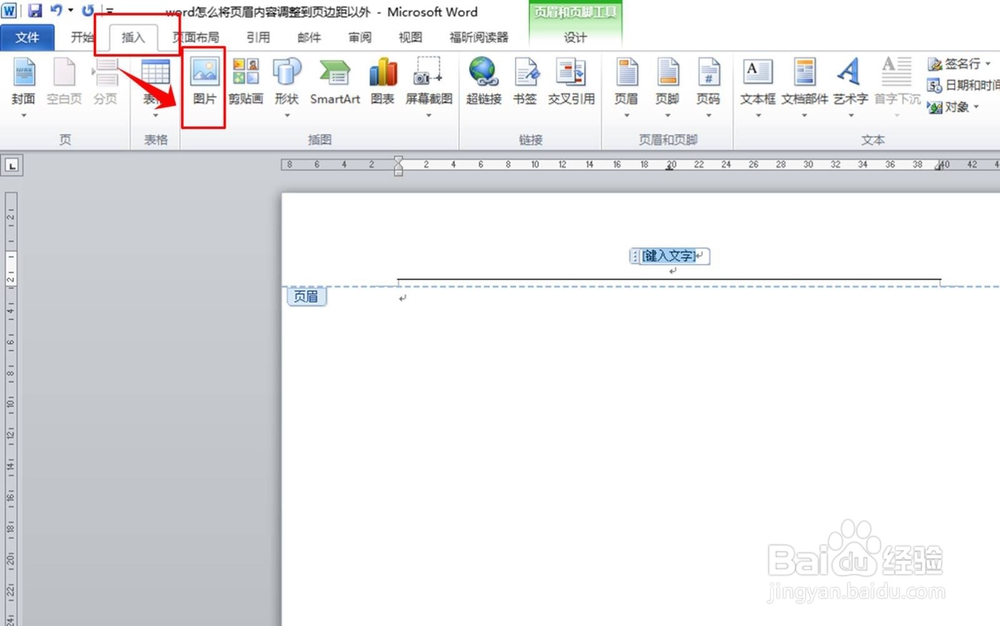
3、完成图片的插入
在插入图片的窗口中找到要插入的图片所在位置,选中图片后点击对话框的【插入】,完成对图片内容的插入,如图所示。
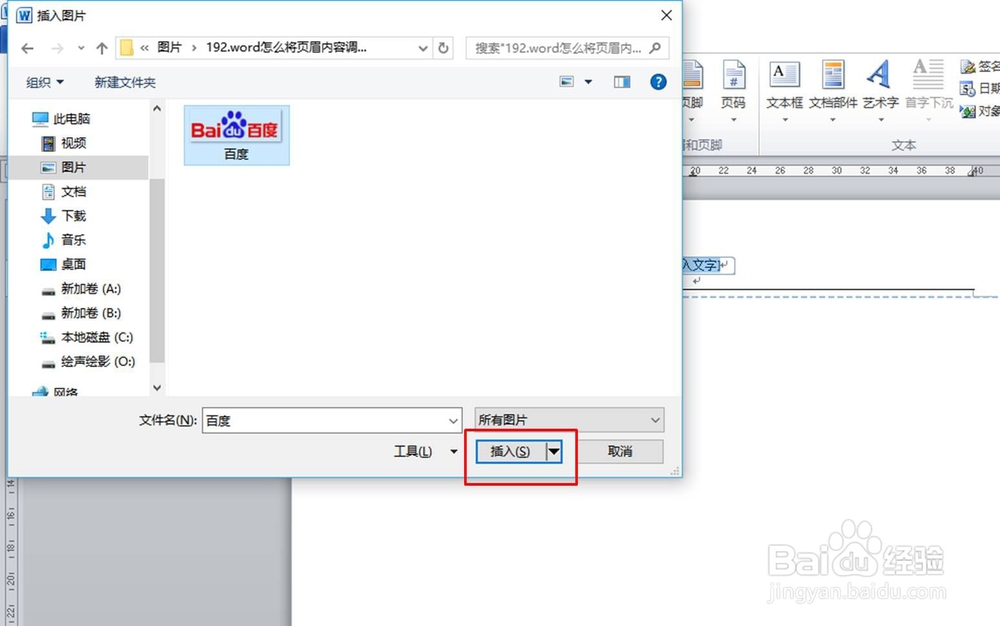
4、清除格式
在文档菜单中选择【开始】,然后点击【样式】的下拉列表,然后找到【清除格式】

5、缩小图片
选中也没中的图片,然后将鼠标放在图片的左上角,待鼠标图形变成双向箭头后,按住鼠标左键不放拖动图片大小至和合适位置。

6、页眉右对齐
选中图片,然后在word文档的菜单中选择【开始】,然后在【段落】里面选择右对齐,如图所示。
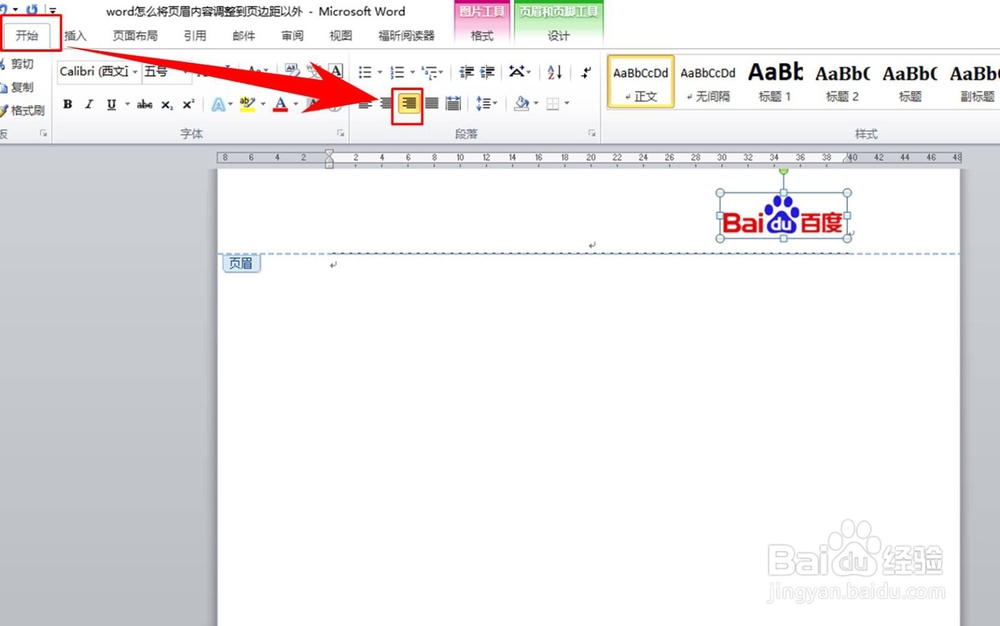
7、调整缩进值
在菜单中选择【页面布局】,然后在【段落】找到缩进(右),采用手动输入数值或者是通过上下箭头符号将右侧的缩进值调整为负数,如图所示。这样页眉的位置就不再页边距的范围内了,调整完成。
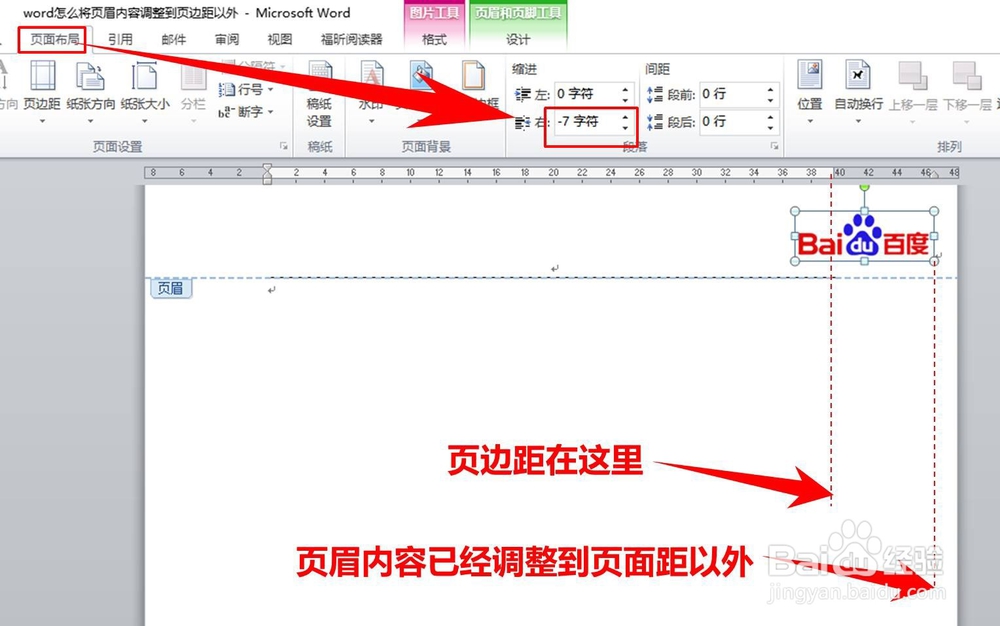
声明:本网站引用、摘录或转载内容仅供网站访问者交流或参考,不代表本站立场,如存在版权或非法内容,请联系站长删除,联系邮箱:site.kefu@qq.com。
阅读量:79
阅读量:189
阅读量:70
阅读量:171
阅读量:188